Xshell5免费版是一款专为个人和学校准备的特殊版本,与正式版相比,免费版没有任何的功能限制,让用户们可以自由的免费使用。另外软件可以支持PKCS#11协议,支持多种远程协议,可在多端进行高效安全的远程连接和管理远程服务器。
软件功能
1、优越的会话管理
使用会话管理器和可继承的会话配置可以轻松创建,编辑和启动会话。
2、综合支持
多种验证方法,协议或算法,可以处理任何情况。
3、CMD、 WSL、 Powershell、等…
本地的Shell使您可以在Xshell中直接访问重要工具,并支持常用命令的自定义别名。
4、远程文件管理
查看具有上载和下载功能的远程目录文件的图形列表。
5、直观的选项卡式界面
通过拖放功能自定义您的界面,并使用标签管理器轻松管理所有标签。
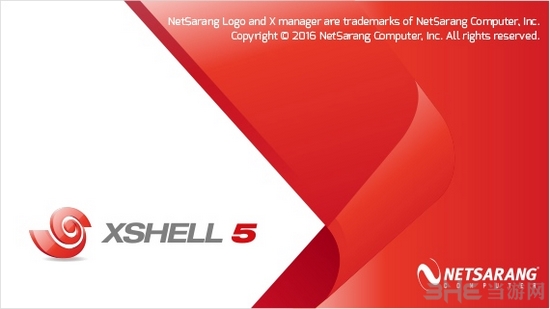
6、快速的命令
创建常用命令的快捷按钮和设置,并将其配置给特定的会话。
7、撰写然后发送
在使用“撰写窗格”将其发送到单个,多个或所有会话之前,可以先起草和编辑多行字符串。
8、即时隧道
即使当前正在运行会话,也可以即时创建和管理SSH隧道。
9、高级定制
终端外观,鼠标行为,日志记录选项等等,可能性是无止境的。
10、强调集
在终端通过突出显示来定义关键词/常用表述。创建突出显示集来应用特殊会话。
操作说明
1 、在电脑桌面或开始-所有程序中找到“Xshell”,这里以Xshell5为例子,如下图找到Xshell5的程序图标,双击打开这个程序。
2、Xshell5打开后如下图所示,会出现一个界面框,这个界面框类似于DOS的界面,需要操控远程的主机,都是通过这个界面进行操作。在这个界面左上角的位置有一个【New】意为新建,点击这个New。
3 、点击【New】后会弹出一个小的方框在最上层,方框名为“NewSessionProperties”意为新建一个会话连接,在下图标识的1的位置,输入你为这个连接所赋予的名字,这里建议使用服务器的IP,因为这样不会因为时间过长而倒置忘记。在下图标识2的位置,host项填写访问主机的IP如“192.158.0.0”,然后点击下方的【OK】按钮
4、点击后会出现一个新的方框,名为“session”会话,在这个会话窗口,看到了刚刚小编新建的一个主机连接,使用鼠标左键点击选中,然后点击下方的【connect】连接
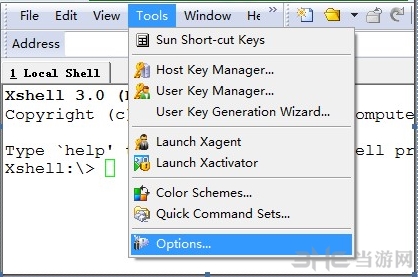
5、点击连接后会出现一个新的小框“SSHUserName”意思就是用户名,在下方的输入框中输入一个用户名,如果经常使用可以勾选下方的勾选框,记住这个username,然后点击下方的【OK】按钮
6、用户名输入后点击【OK】就到了输入密码的阶段,同样的道理,在输入框中输入与前面用户名对应的密码,如果要省事就勾选下方的勾选框这样以后就可以直接访问,最后点击【OK】按钮
7、最后就来看看效果吧,黑色的界面会显示用户名和from连接到的主机地址,证明已经连接成功了。
注意
配置过程中要保证用户名、密码的正确性
更新日志
1.修复已知bug
2.优化操作体验
相关版本

远程控制软件下载推荐页面你可以找到各种免费、破解远程控制电脑的软件,这些软件无需通过复杂的设置即可让你轻松连接另一台电脑,支持内网外网连接操控,大大减小了工作的空间距离。
装机必备软件



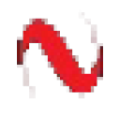





























网友评论